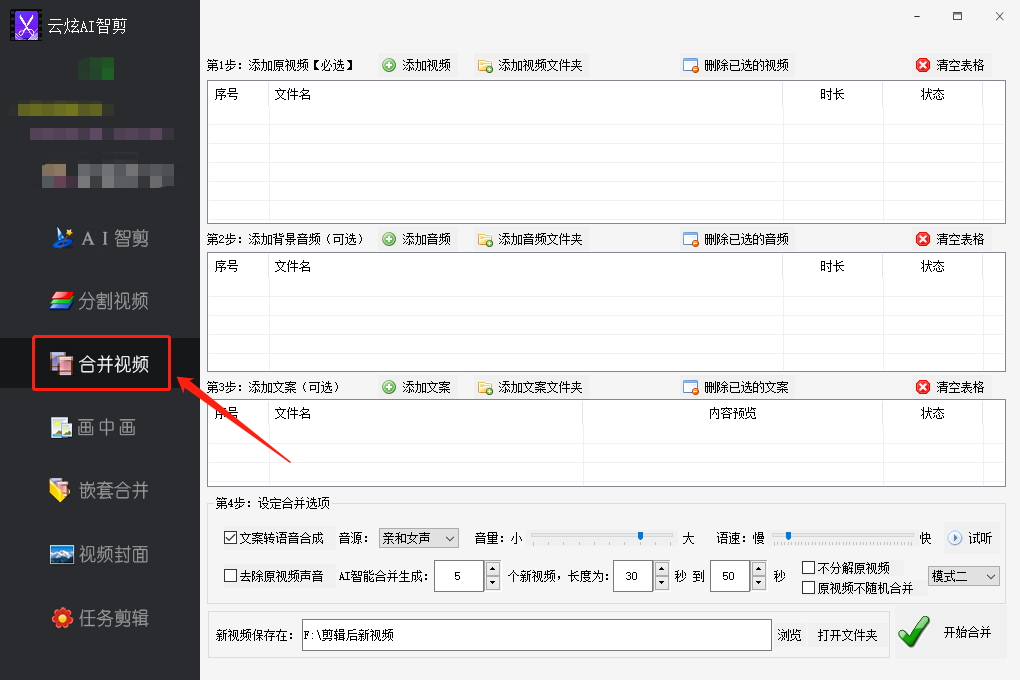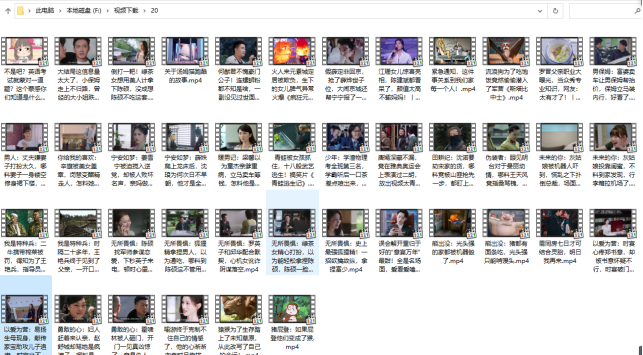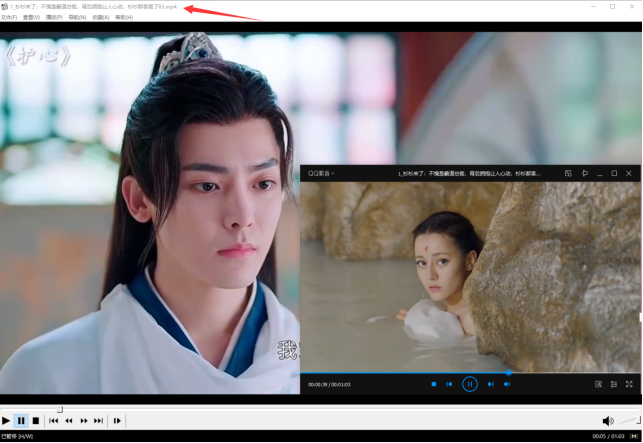【云炫AI智剪】视频剪辑技巧:如何高效地将多个视频合并成一个新视频的操作方法
在视频制作过程中,将多个视频合并成一个新视频是一个常见的操作。这涉及到将多个片段组合在一起,或者将不同的视频素材进行混剪。无论是制作一部完整的影片,还是为社交媒体提供短视频,都要掌握如何高效地将多个视频合并。现在一起学习云炫AI智剪如何高效地使用视频剪辑技巧,将多个视频合并成一个新视频的操作吧。

步骤1、先在云炫AI面板上点击“合并视频”功能,进入编辑主页面中。
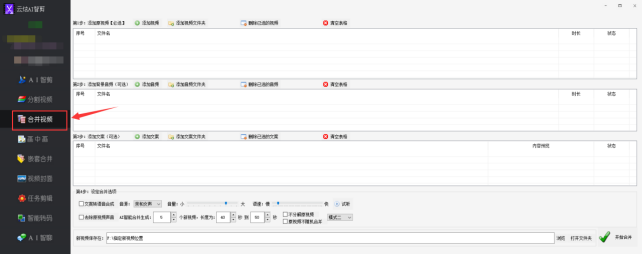
步骤2、高效导入素材,可通过点击“添加视频和添加视频文件夹”的形式批量导入,也可以先选中视频文件,再拖动到列表上即可。
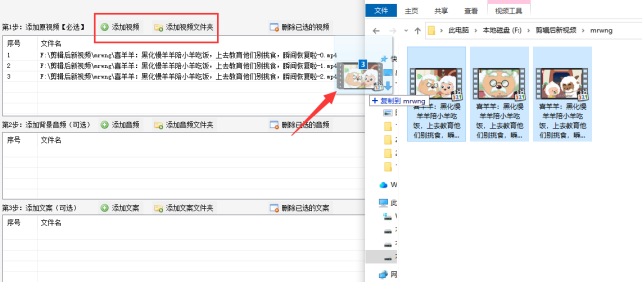
步骤3、背景音频和文案如果用不到可忽略跳过步骤,直接设定合并选项。按要求设定细节参数,参考下图。
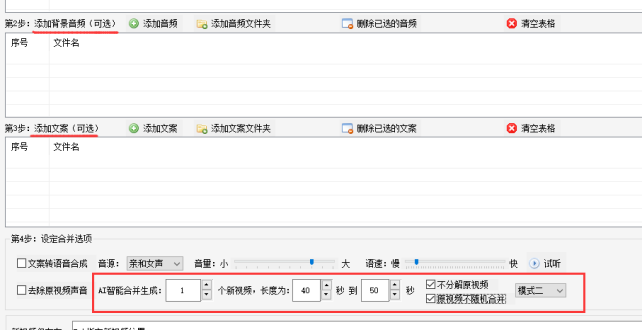
步骤4、设置新视频保存位置,点击浏览选择保存路径再点击确定。
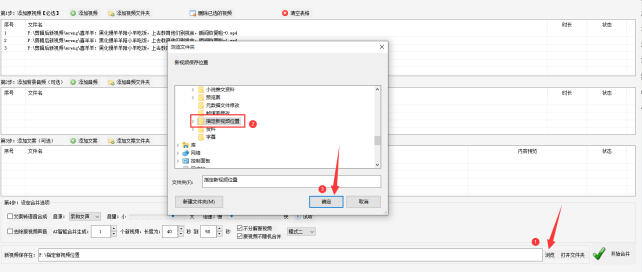
步骤5、接着点击“开始合并”,合并的过程中可通过滚动条查看进度的情况。
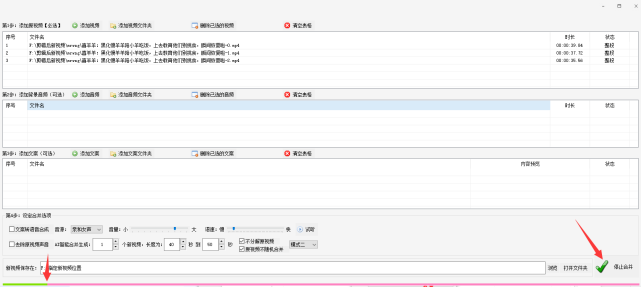
步骤6、合并完成后点击“打开文件夹”可查看新视频。
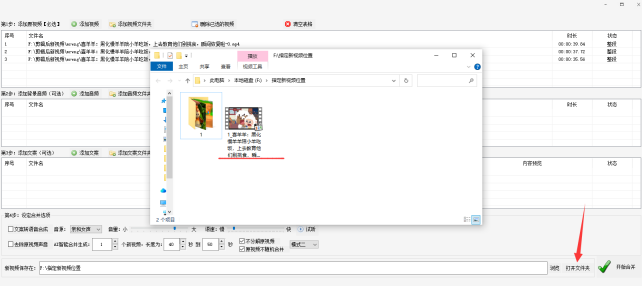
步骤7、打开视频看到画面清晰流畅,时长发生变化,说明合并成功。